Microsoft Entra ID의 사용량 및 인사이트 보고서는 무엇인가요?
Microsoft Entra 사용 및 인사이트 보고서를 사용하면 로그인 데이터에 대한 애플리케이션 중심 보기를 볼 수 있습니다. 사용 현황 및 인사이트에는 인증 방법, 서비스 주체 로그인 및 애플리케이션 자격 증명 활동에 대한 보고서가 포함됩니다. 다음과 같은 질문에 대한 답을 얻을 수 있습니다.
- 조직에서 가장 많이 사용되는 애플리케이션은 무엇인가요?
- 로그인 실패가 가장 많은 애플리케이션은 무엇인가요?
- 각 애플리케이션에서 가장 일반적인 로그인 오류는 무엇인가요?
- 애플리케이션에 마지막으로 로그인한 날짜가 언제였나요?
필수 조건
사용량 및 인사이트에서 데이터에 액세스하려면 다음을 갖추어야 합니다.
- Microsoft Entra 테넌트
- 로그인 데이터를 보기 위한 Microsoft Entra ID P1 또는 P2 라이선스
- 보고서 읽기 권한자, 보안 읽기 권한자 또는 보안 관리 주 서버 역할의 사용자입니다.
사용량 및 인사이트 액세스
Azure Portal을 통해서나 Microsoft Graph를 사용하여 사용량 및 인사이트 보고서에 액세스할 수 있습니다.
- Microsoft Entra 관리 센터에 보고서 읽기 권한자 이상의 권한으로 로그인합니다.
- ID>모니터링 및 상태>사용 현황 및 인사이트를 찾습니다.
사용 현황 및 인사이트 보고서는 Microsoft Entra ID의 엔터프라이즈 애플리케이션 영역에서도 사용할 수 있습니다. 모든 사용자는 내 로그인 포털에서 자신의 로그인에 액세스할 수 있습니다.
Microsoft Entra 애플리케이션 활동(미리 보기)
Microsoft Entra 애플리케이션 활동(미리 보기) 보고서에는 하나 이상의 로그인 시도가 있는 애플리케이션 목록이 표시됩니다. 선택한 날짜 범위 동안의 모든 애플리케이션 활동이 보고서에 표시됩니다. 이 보고서는 성공한 로그인 횟수, 실패한 로그인 횟수, 성공률을 기준으로 정렬할 수 있습니다.
선택한 날짜 범위 동안 및 애플리케이션이 삭제되기 전에 활동이 발생한 경우 삭제된 애플리케이션에 대한 활동이 보고서에 표시될 수 있습니다. 다른 시나리오에는 앱과 연결된 서비스 주체가 없는 애플리케이션에 로그인하려는 사용자가 포함될 수 있습니다. 이러한 유형의 시나리오에서는 감사 로그 또는 로그인 로그를 검토하여 자세히 조사해야 할 수 있습니다.
애플리케이션 관련 로그인 활동의 세부 정보를 보려면 해당 애플리케이션 관련 로그인 활동 보기 링크를 선택합니다.
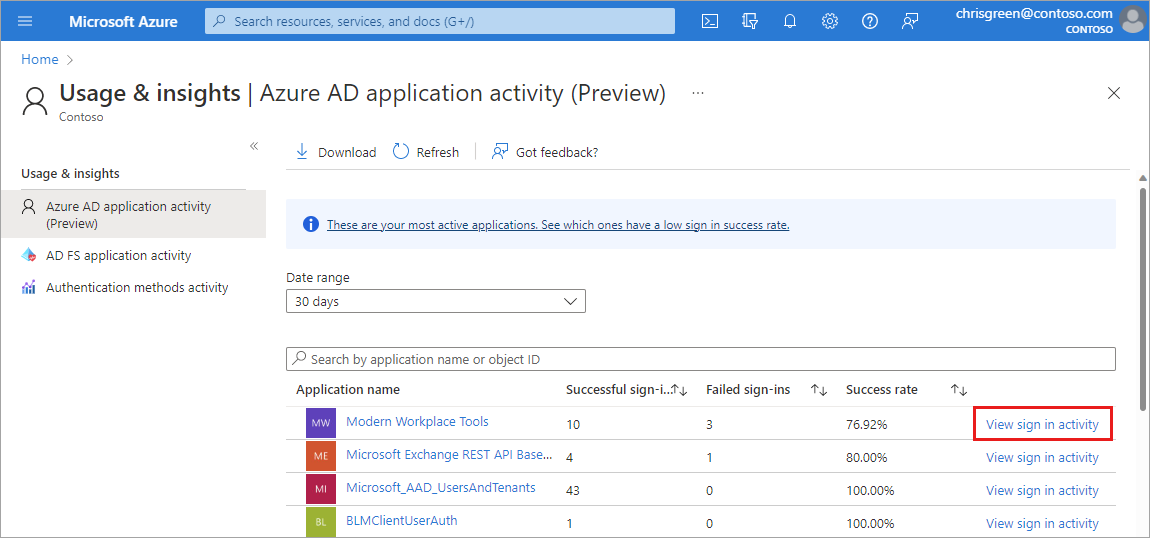
로그인 작업 그래프는 대화형 사용자 로그인을 사용합니다. 애플리케이션 사용량 그래프에서 날짜를 선택하면 애플리케이션에 대한 로그인 활동의 자세한 목록이 표시됩니다. 이 자세한 목록은 실제로 선택한 애플리케이션과 날짜로 필터가 설정된 로그인 로그입니다. 로그인 실패 관련 세부 정보는 테이블 아래에 표시됩니다.
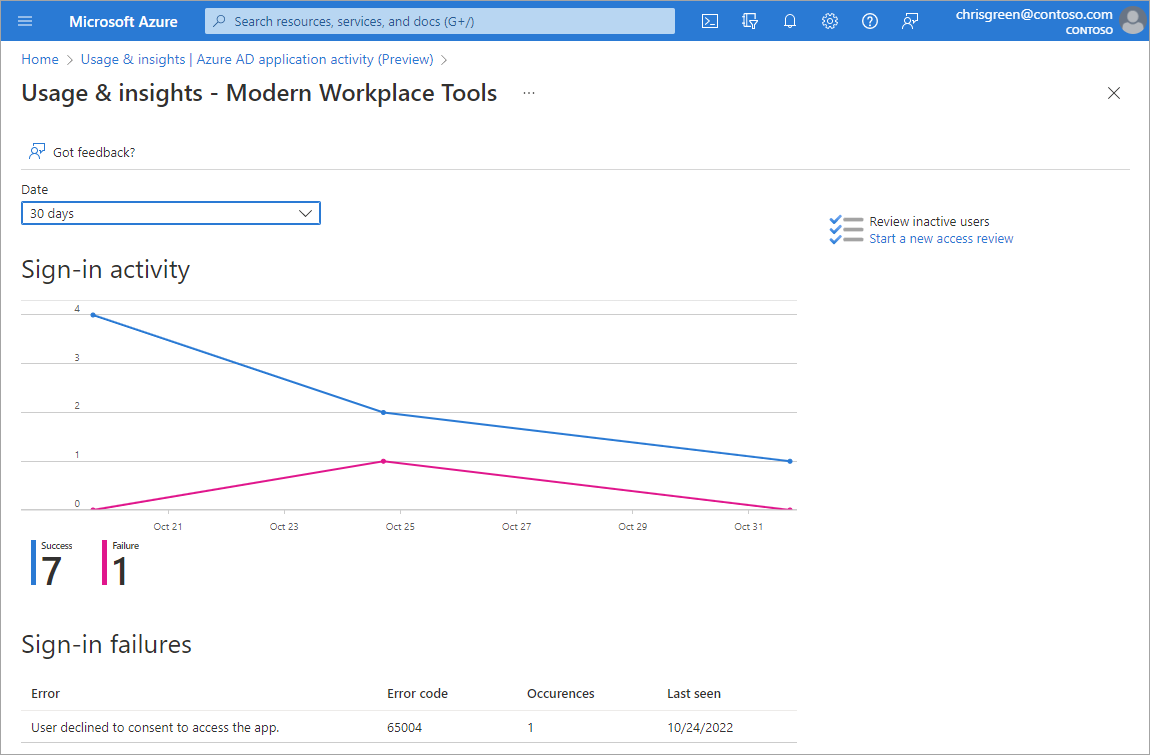
Microsoft Graph를 사용한 애플리케이션 활동
Microsoft Graph를 사용해 Microsoft Entra 애플리케이션 활동의 applicationSignInSummary 또는 applicationSignInDetailedSummary를 볼 수 있습니다.
다음 쿼리를 추가하여 로그인 요약을 확인한 다음 쿼리 실행 단추를 선택합니다.
GET https://graph.microsoft.com/beta/reports/getAzureADApplicationSignInSummary(period='{period}')
다음 쿼리를 추가하여 로그인 세부 정보를 확인한 다음 쿼리 실행 단추를 선택합니다.
GET https://graph.microsoft.com/beta/reports/applicationSignInDetailedSummary/{id}
자세한 내용은 Microsoft Graph의 애플리케이션 로그인을 참조하세요.
AD FS 애플리케이션 활동
사용 현황 및 인사이트의 AD FS 애플리케이션 활동 보고서에는 지난 30일 동안 인증을 위해 활성 사용자 로그인을 한 조직의 모든 AD FS(Active Directory Federated Services) 애플리케이션이 나열됩니다. 이들 애플리케이션은 인증을 위해 Microsoft Entra ID로 마이그레이션되지 않았습니다.
Microsoft Graph를 사용하여 AD FS 애플리케이션 활동을 보면 특정 페더레이션 서비스에 대한 신뢰 당사자를 식별하는 relyingPartyDetailedSummary 개체 목록이 검색됩니다.
다음 쿼리를 추가하고 쿼리 실행 단추를 선택합니다.
GET https://graph.microsoft.com/beta/reports/getRelyingPartyDetailedSummary(period='{period}')
자세한 내용은 Microsoft Graph의 AD FS 애플리케이션 작업을 참조하세요.
인증 방법 작업
사용 현황 및 인사이트의 인증 방법 활동은 조직에서 사용하는 다양한 인증 방법의 시각화를 표시합니다. 등록 탭에는 사용 가능한 각 인증 방법에 대해 등록된 사용자의 통계가 표시됩니다. 페이지 맨 위에 있는 사용량 탭을 선택하여 각 인증 방법의 실제 사용량을 확인합니다.
인증과 관련된 다른 여러 보고서 및 도구에도 액세스할 수 있습니다.
사용자가 MFA에 등록할 수 있도록 등록 캠페인을 실행할 계획입니까? 사이드 메뉴의 등록 캠페인 옵션을 사용하여 등록 캠페인을 설정합니다. 자세한 내용은 Microsoft Authenticator를 설정하도록 사용자 유도를 참조하세요.
사용자와 해당 인증 방법의 세부 정보를 찾고 있나요? 사이드 메뉴에서 사용자 등록 세부 정보 보고서를 확인하고 이름 또는 UPN을 검색합니다. 기본 MFA 메서드 및 등록된 다른 메서드가 표시됩니다. 사용자가 인증 방법 중 하나에 등록할 수 있는지 여부도 확인할 수 있습니다.
사용자의 인증 등록 또는 재설정 이벤트의 상태를 찾고 있나요? 사이드 메뉴에서 등록 및 다시 설정 이벤트 보고서를 확인하고 이름 또는 UPN을 검색합니다. 인증 방법을 등록하거나 재설정하는 데 사용되는 방법을 볼 수 있습니다.
서비스 주체 로그인 활동(미리 보기)
서비스 주체 로그인 활동(미리 보기) 보고서는 모든 서비스 주체에 대한 최종 활동 날짜를 제공합니다. 이 보고서는 서비스 주체의 사용량에 관련하여 클라이언트로 사용되었는지 리소스 앱으로 사용되었는지 여부와 앱 전용 컨텍스트에서 사용되었는지 위임된 컨텍스트에서 사용되었는지 여부에 대한 정보를 제공합니다. 보고서에는 서비스 주체가 마지막으로 사용된 시간이 표시됩니다.
자세한 정보 보기 링크를 선택하여 애플리케이션 및 특정 서비스 주체 로그인 작업에 대한 클라이언트 및 개체 ID를 찾습니다.
Microsoft Graph를 사용하는 서비스 주체 로그인 활동
보고서는 servicePrincipalSignInActivity Microsoft Graph를 사용하여 볼 수 있습니다.
Graph Explorer에서 다음 쿼리를 추가하여 서비스 주체 로그인 작업을 검색한 다음, 쿼리 실행 단추를 선택합니다.
GET https://graph.microsoft.com/beta/reports/servicePrincipalSignInActivities/{id}
예제 응답:
{
"@odata.context": "https://graph.microsoft.com/beta/$metadata#reports/servicePrincipalSignInActivities",
"id": "ODNmNDUyOTYtZmI4Zi00YWFhLWEzOTktYWM1MTA4NGUwMmI3",
"appId": "83f45296-fb8f-4aaa-a399-ac51084e02b7",
"delegatedClientSignInActivity": {
"lastSignInDateTime": "2021-01-01T00:00:00Z",
"lastSignInRequestId": "2d245633-0f48-4b0e-8c04-546c2bcd61f5"
},
"delegatedResourceSignInActivity": {
"lastSignInDateTime": "2021-02-01T00:00:00Z",
"lastSignInRequestId": "d2b4c623-f930-42b5-9519-7851ca604b16"
},
"applicationAuthenticationClientSignInActivity": {
"lastSignInDateTime": "2021-03-01T00:00:00Z",
"lastSignInRequestId": "b71f24ec-f212-4306-b2ae-c229e15805ea"
},
"applicationAuthenticationResourceSignInActivity": {
"lastSignInDateTime": "2021-04-01T00:00:00Z",
"lastSignInRequestId": "53e6981f-2272-4deb-972c-c8272aca986d"
},
"lastSignInActivity": {
"lastSignInDateTime": "2021-04-01T00:00:00Z",
"lastSignInRequestId": "cd9733e8-d75a-468f-a63d-6e82bd48c05e"
}
}
자세한 내용은 Microsoft Graph에서 서비스 주체 활동 나열하기를 참조하세요.
애플리케이션 자격 증명 활동(미리 보기)
애플리케이션 자격 증명 활동(미리 보기) 보고서는 모든 애플리케이션 자격 증명의 마지막 자격 증명 활동 날짜를 제공합니다. 보고서에는 자격 증명 유형(인증서 또는 클라이언트 암호), 최종 사용일, 만료 날짜가 나와 있습니다. 이 보고서에서 모든 애플리케이션의 만료 날짜를 한 번에 볼 수 있습니다.
애플리케이션 자격 증명 활동의 세부 정보를 보려면 자세한 정보 보기 링크를 선택합니다. 이 세부 정보에는 애플리케이션 개체, 서비스 주체, 리소스 ID가 포함됩니다. 자격 증명 원본이 애플리케이션인지 서비스 주체인지도 확인할 수 있습니다.
자세한 정보 보기 링크를 선택하면 보고서에 표시되는 세부 정보 외에 애플리케이션 개체 ID와 리소스 ID도 확인할 수 있습니다.
Microsoft Graph를 사용한 애플리케이션 자격 증명 활동
애플리케이션 자격 증명 활동은 /beta 엔드포인트에서 Microsoft Graph를 통해 확인 및 관리할 수 있습니다. 엔터티 id, keyId, appId로 애플리케이션 자격 증명 로그인 활동을 가져올 수 있습니다.
다음 지침에 따라 Graph Explorer의 Microsoft Graph를 사용해 appCredentialSignInActivity로 작업하여 시작합니다.
Graph Explorer에 로그인합니다.
드롭다운에서 HTTP 메서드로 GET를 선택합니다.
API 버전을 베타로 설정합니다.
다음 쿼리를 추가하여 권장 사항을 검색한 다음, 쿼리 실행 단추를 선택합니다.
GET https://graph.microsoft.com/beta/reports/appCredentialSignInActivities/{id}
예제 응답:
{
"@odata.type": "#microsoft.graph.appCredentialSignInActivity",
"id": "ODNmNDUyOTYtZmI4Zi00YWFhLWEzOTktYWM1MTA4NGUwMmI3fGFwcGxpY2F0aW9u",
"keyId": "83f45296-fb8f-4aaa-a399-ac51084e02b7",
"keyType": "certificate",
"keyUsage": "sign",
"appId": "f4d9654f-0305-4072-878c-8bf266dfe146",
"appObjectId": "6920caa5-1cae-4bc8-bf59-9c0b8495d240",
"servicePrincipalObjectId": "cf533854-9fb7-4c01-9c0e-f68922ada8b6",
"resourceId": "a89dc091-a671-4da4-9fcf-3ef06bdf3ac3",
"credentialOrigin": "application",
"expirationDate": "2021-04-01T21:36:48-8:00",
"signInActivity": {
"lastSignInDateTime": "2021-04-01T00:00:00-8:00",
"lastSignInRequestId": "b0a282a3-68ec-4ec8-aef0-290ed4350271"
}
}
자세한 내용은 Microsoft Graph의 애플리케이션 자격 증명 활동을 참조하세요.



